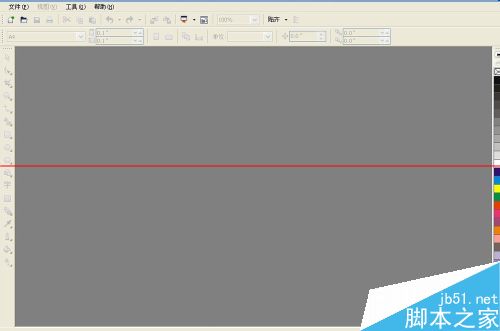萬盛學電腦網 >> 圖文處理 >> Photoshop教程 >> ps圖片處理 >> Photoshop為外景美女圖片打造甜美的秋季橙綠色
Photoshop為外景美女圖片打造甜美的秋季橙綠色
素材圖片主色為黃綠色,調色的時候把高光區域的黃綠色轉為橙黃色;綠色部分稍微調鮮艷一點;然後給圖片局部增加高光,整體柔化處理即可。
原圖

最終效果

1、打開素材圖片,創建可選顏色調整圖層,對黃色,綠色進行調整,參數及效果如下圖。這一步給圖片增加橙黃色。
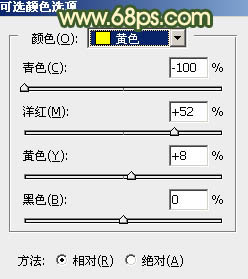
<圖1>
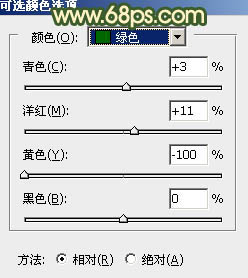
<圖2>

<圖3>
2、創建可選顏色調整圖層,對黃、綠、白、中性、黑進行調整,參數設置如圖4 - 8,確定後把圖層不透明度改為:50%,效果如圖9。這一步給圖片增加淡紅色。
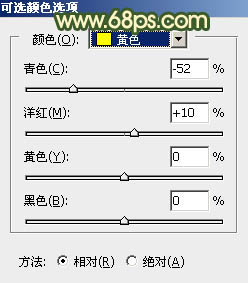
<圖4>
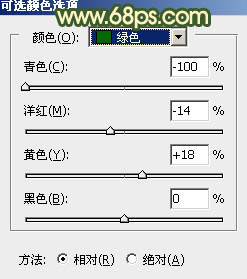
<圖5>
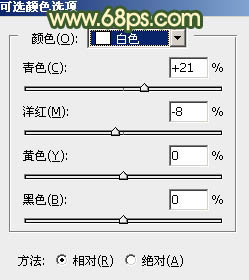
<圖6>
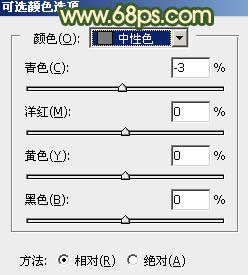
<圖7>
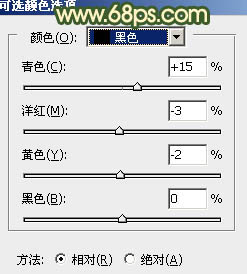
<圖8>

<圖9>
3、創建曲線調整圖層,對紅、綠、藍通道進行調整,參數設置如圖10 - 12,效果如圖13。這一步同樣給圖片增加暖色。
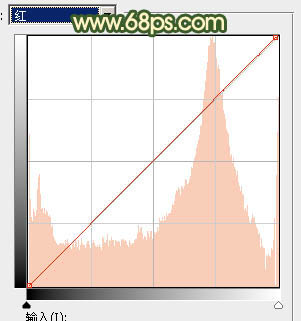
<圖10>
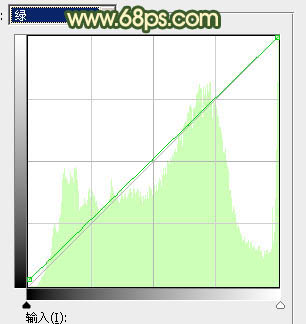
<圖11>
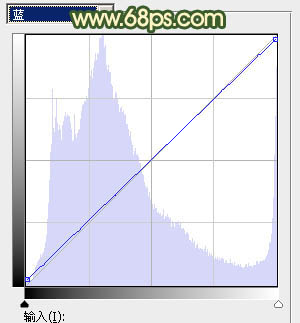
<圖12>

<圖13>
4、創建可選顏色調整圖層,對紅、黃、綠、青、白、中性色進行調整,參數設置如圖14 - 19,效果如圖20。這一步把圖片中的暖色調淡一點。
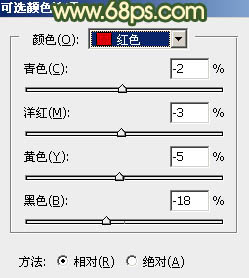
<圖14>
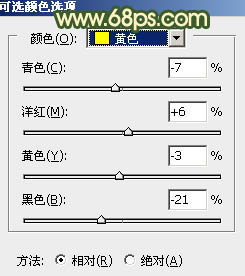
<圖15>
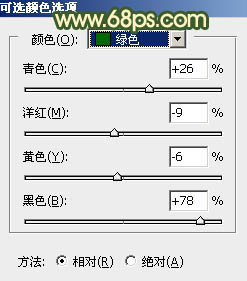
<圖16>
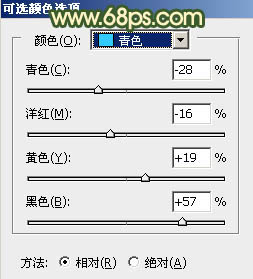
<圖17>
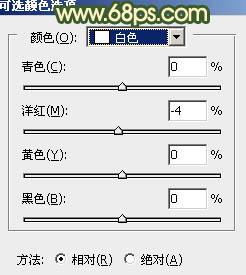
<圖18>
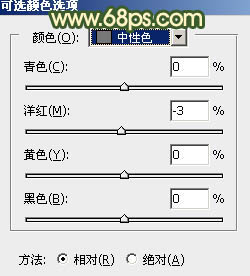
<圖19>

<圖20>
5、按Ctrl + Alt + 2 調出高光選區,按Ctrl + Shift + I 反選,然後創建曲線調整圖層,對RGB、紅、綠通道進行調整,參數及效果如下圖。這一步把圖片暗部顏色稍微調暗,並增加暗綠色。
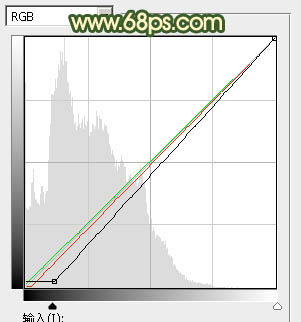
<圖21>

<圖22>
6、創建色彩平衡調整圖層,對陰影,高光進行調整,參數及效果如下圖。這一步主要微調高光顏色。
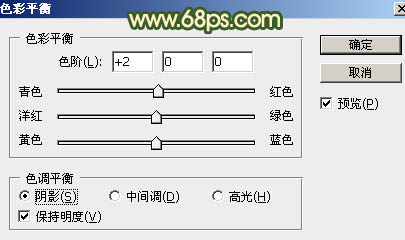
<圖23>
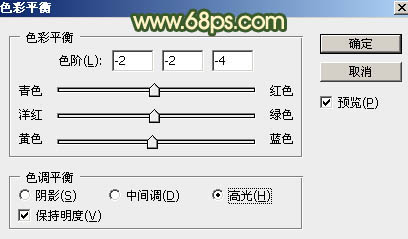
<圖24>

<圖25>
7、創建可選顏色調整圖層,對紅、黃、白、中性、黑進行調整,參數設置如圖26 - 30,效果如圖31。這一步把圖片中的暖色調淡一點。
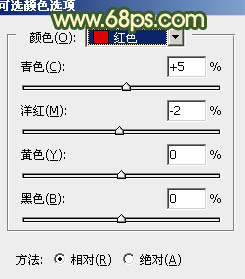
<圖26>
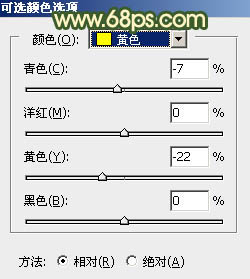
<圖27>
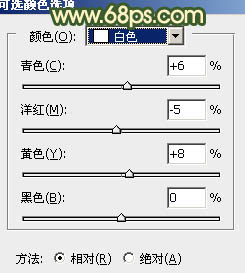
<圖28>
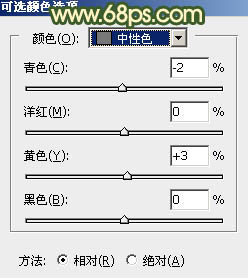
<圖29>
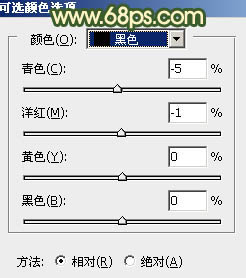
<圖30>

<圖31>
8、創建色彩平衡調整圖層,對陰影,高光進行微調,參數及效果如下圖。這一步主要給圖片暗部增加紅色。
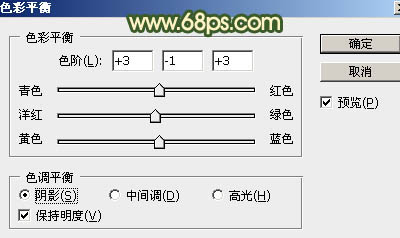
<圖32>
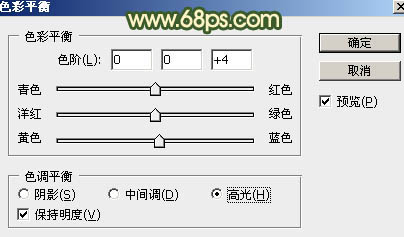
<圖33>
- 上一頁:如何去除圖片水印?
- 下一頁:PS能不能將數碼照片處理成油畫風格呢?